Adobe Illustrator에서 실제적인 객체를 디자인하는 것은 어려울 수 있으며, 특히 소재와 빛을 표현하는 데 있어서 그렇습니다. 이 가이드에서는 빛과 그림자의 게임을 활용하여 Illustrator에서 리본에 더 깊이를 부여하는 두 가지 기본 기술을 보여드립니다. 약간의 창의성과 함께하면 인상적인 결과를 얻을 수 있을 것입니다.
주요 인사이트
- 그림자와 하이라이트는 디자인의 입체감에 중요한 역할을 합니다.
- 그라디언트를 사용하면 시각적 인상을 강화할 수 있습니다.
- 스무딩 도구와 같은 도구는 형상을 최적화하는 데 도움이 됩니다.
단계별 안내
먼저 아래 그림자 레이어를 잠가서 의도치 않은 조정이 일어나는 것을 방지합니다. 이 작업은 언제든지 되돌릴 수 있으므로 변경하고 싶을 경우 편리합니다. 이렇게 하면 작업이 보다 효율적이고 집중하기 쉬워집니다.
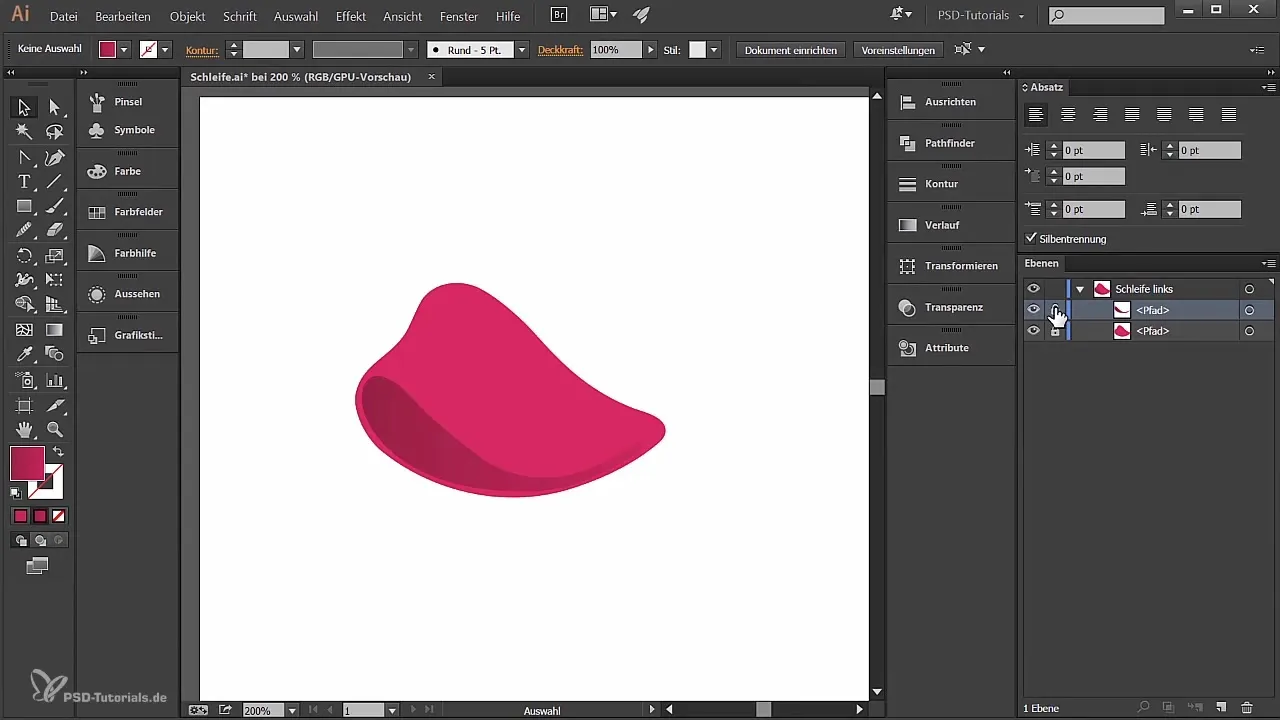
첫 번째 그림자를 생성하기 위해, 색연필 도구를 선택하고 밝은 회색 같은 색상을 선택합니다. 이를 통해 리본이 사실적으로 매듭이 지어진 것처럼 보이도록 합니다.
그림자의 첫 번째 지점을 설정하고 아크를 그린 다음 이를 닫습니다. 이 아크는 깊이감을 만들어내는 데 있어서 결정적입니다. 아마도 그라디언트가 아직 완벽하게 마음에 들지는 않을 것입니다. 이 경우 앵커 포인트를 선택하고 조정하여 형상을 완벽하게 만들 수 있습니다.
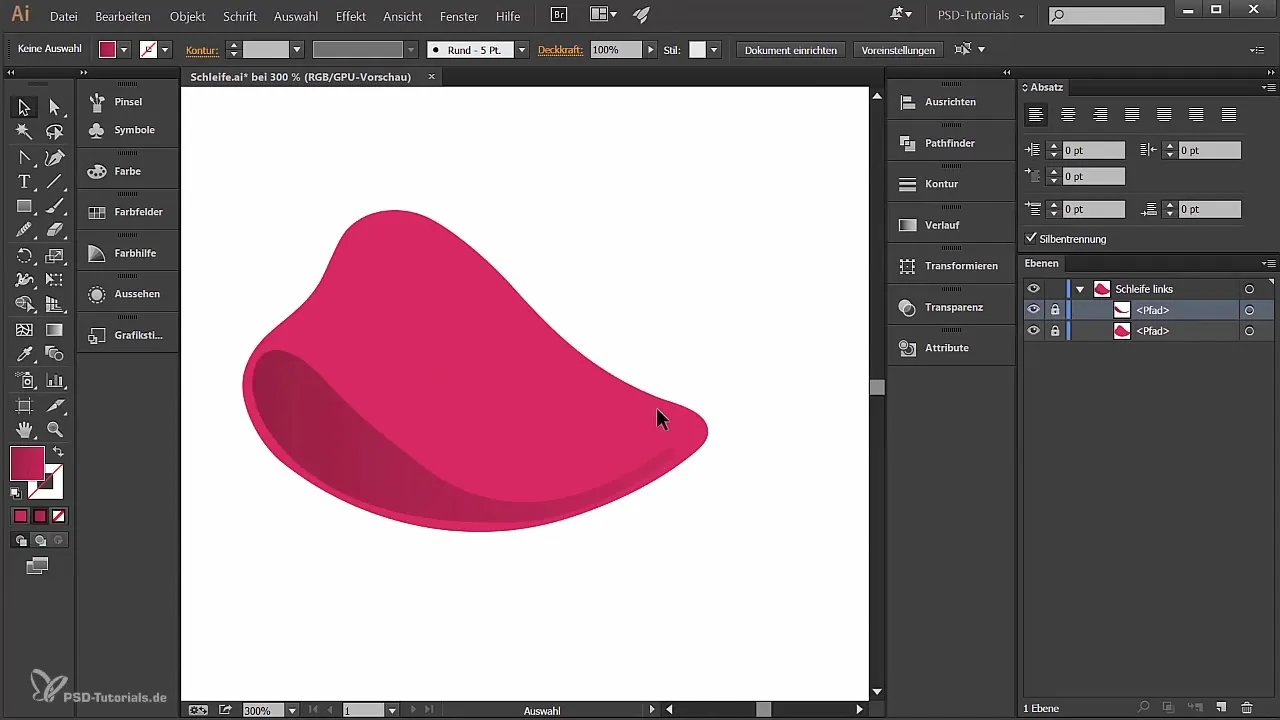
형상에 만족하면 다음 단계는 그라디언트를 디자인하는 것입니다. 선형 그라디언트를 선택합니다. 그라디언트는 왼쪽에 RGB 값 184, 26, 81을 갖고 오른쪽에는 143, 13, 63을 가져야 하여 조화로운 전환을 만듭니다.
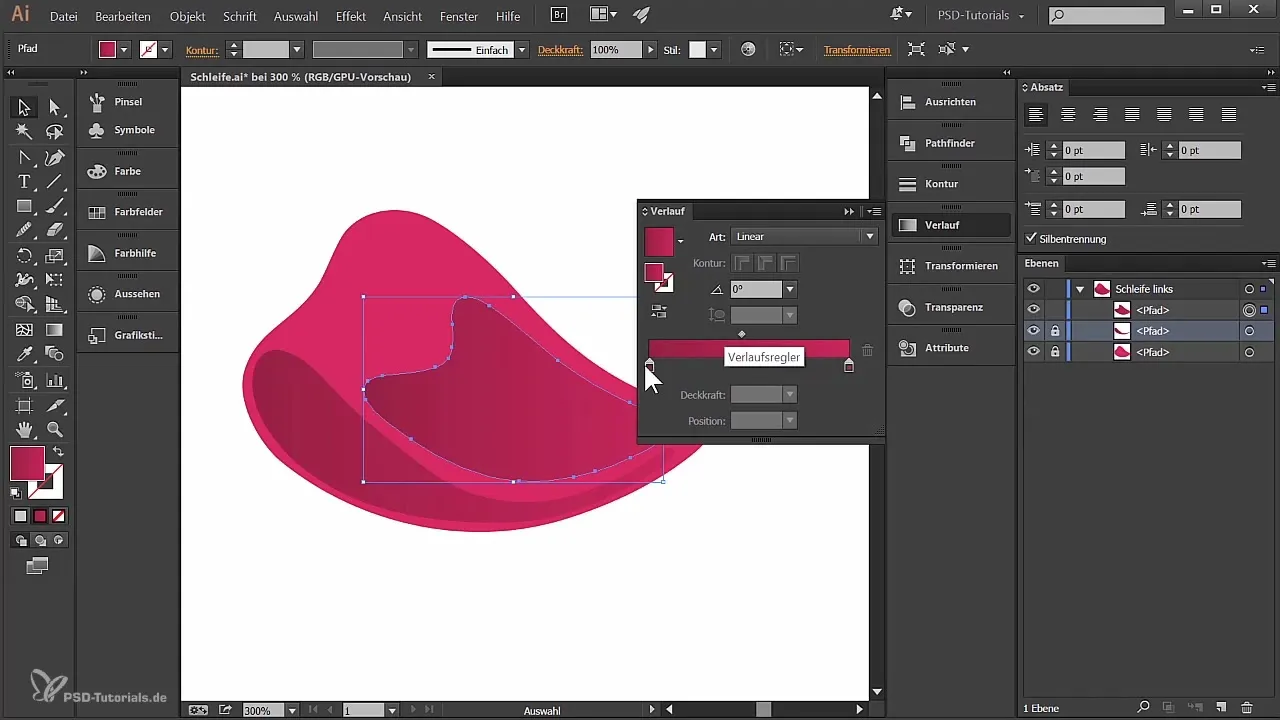
현재 그라디언트가 너무 강하게 보일 수 있습니다. 투명성 패널에서 불투명도를 약 50%로 줄여 그림자가 더 부드럽고 자연스럽게 보이도록 합니다.
첫 번째 그림자를 만들고 나면 이 형상을 다시 잠급니다. 이제 더 좁고 어두운 두 번째 그림자를 생성합니다. 이전과 유사한 방식으로 시작하고 앵커 포인트를 필요에 따라 조정합니다.
이번 그림자에 대해서도 다시 그라디언트를 설정해야 합니다. 이번에는 왼쪽 RGB 값을 184, 26, 81로 하고 불투명도를 0%로, 오른쪽을 143, 13, 63으로 100%로 설정해야 합니다.
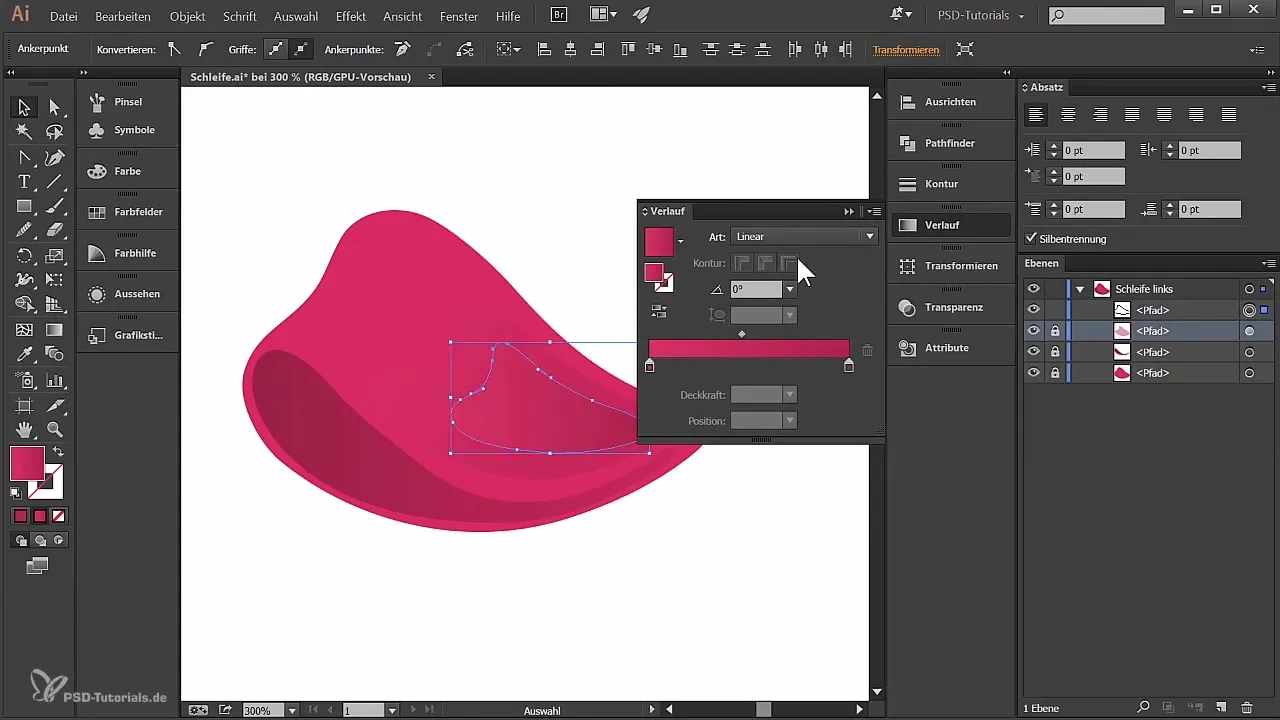
여기에서도 그라디언트를 조정하여 리본의 가장자리가 둥글게 보이도록 할 수 있습니다.
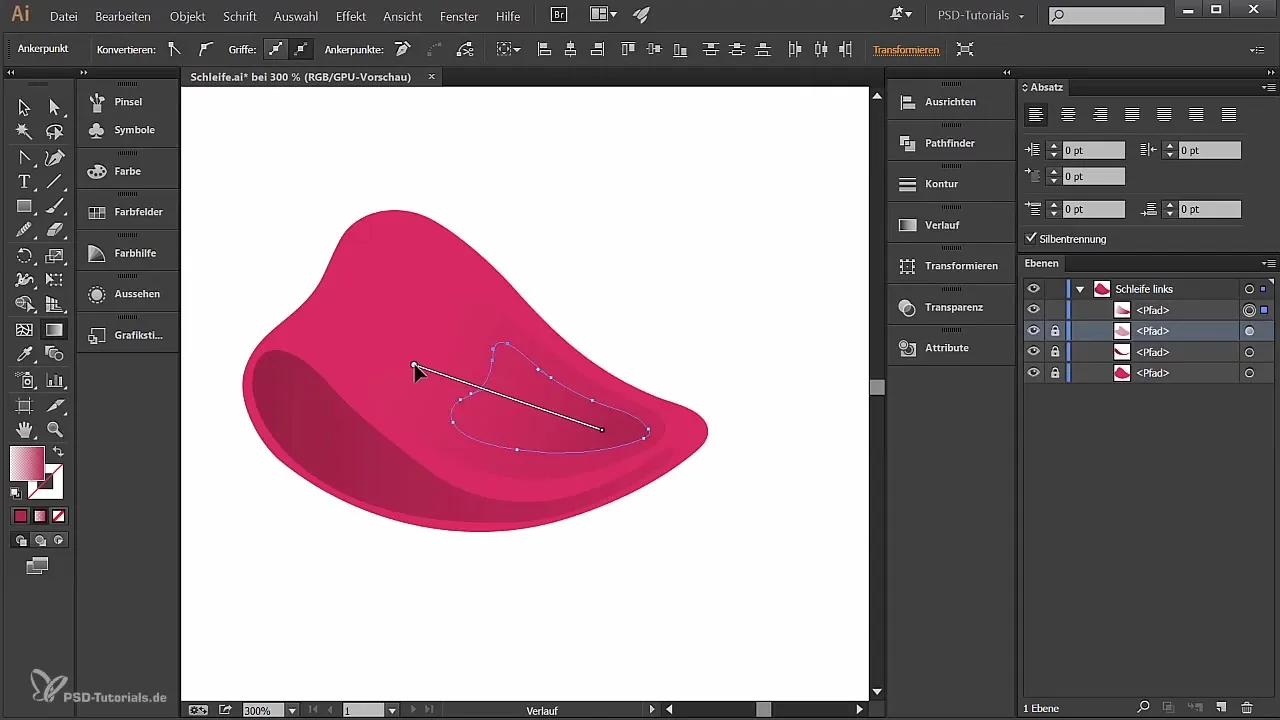
이제 리본에 더 깊이를 추가하는 하이라이트로 넘어갑니다. 다시 색연필 도구를 선택하고 빛이 리본에 닿는 곳을 표시하는 형태를 그립니다.
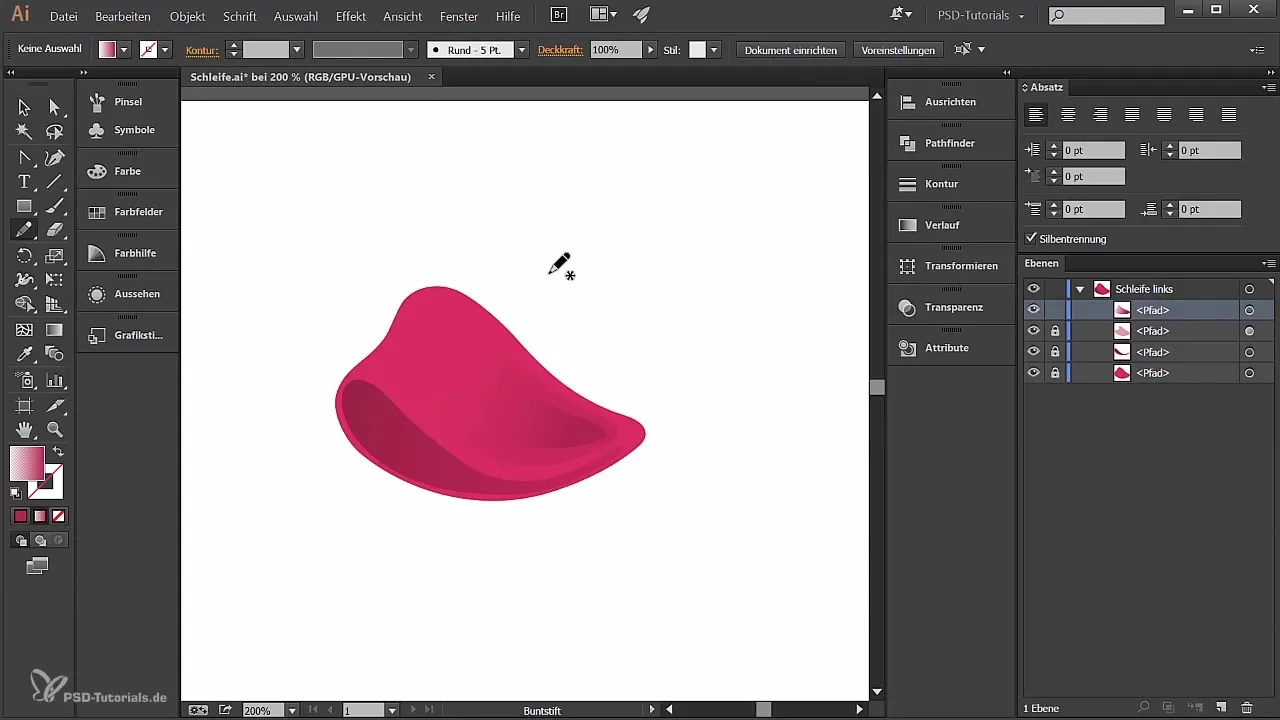
하이라이트에 더 많은 역동성을 추가하기 위해 다시 한 번 스무딩 도구를 사용할 수 있습니다. 이는 형상이 조금 더 생동감 있게 보이도록 도와줄 것입니다.
다음 단계는 하이라이트에 채우기를 추가하는 것입니다. 흰색 톤으로 된 선형 그라디언트를 사용하고, 가운데 핸들은 불투명도를 100%로, 외부 핸들은 0%로 설정하여 빛의 환상을 생성합니다.
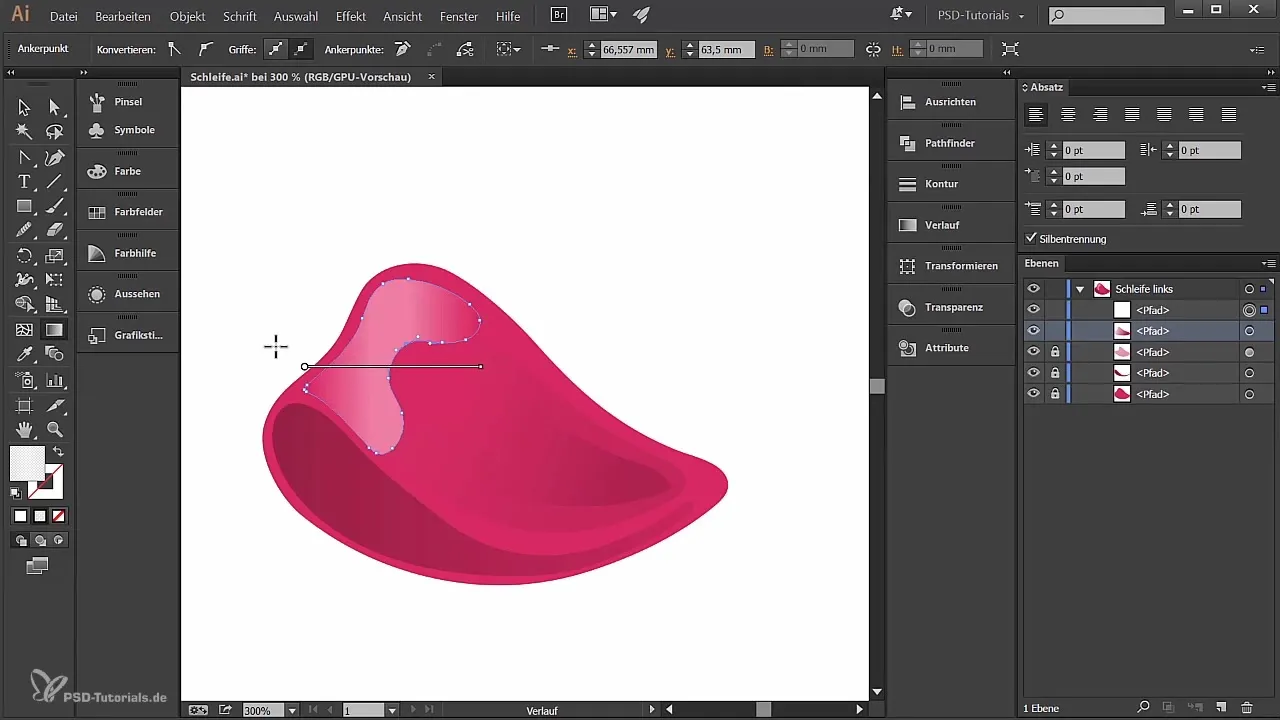
그라디언트는 회전하고 조정되어 리본과 조화를 이루도록 해야 합니다.
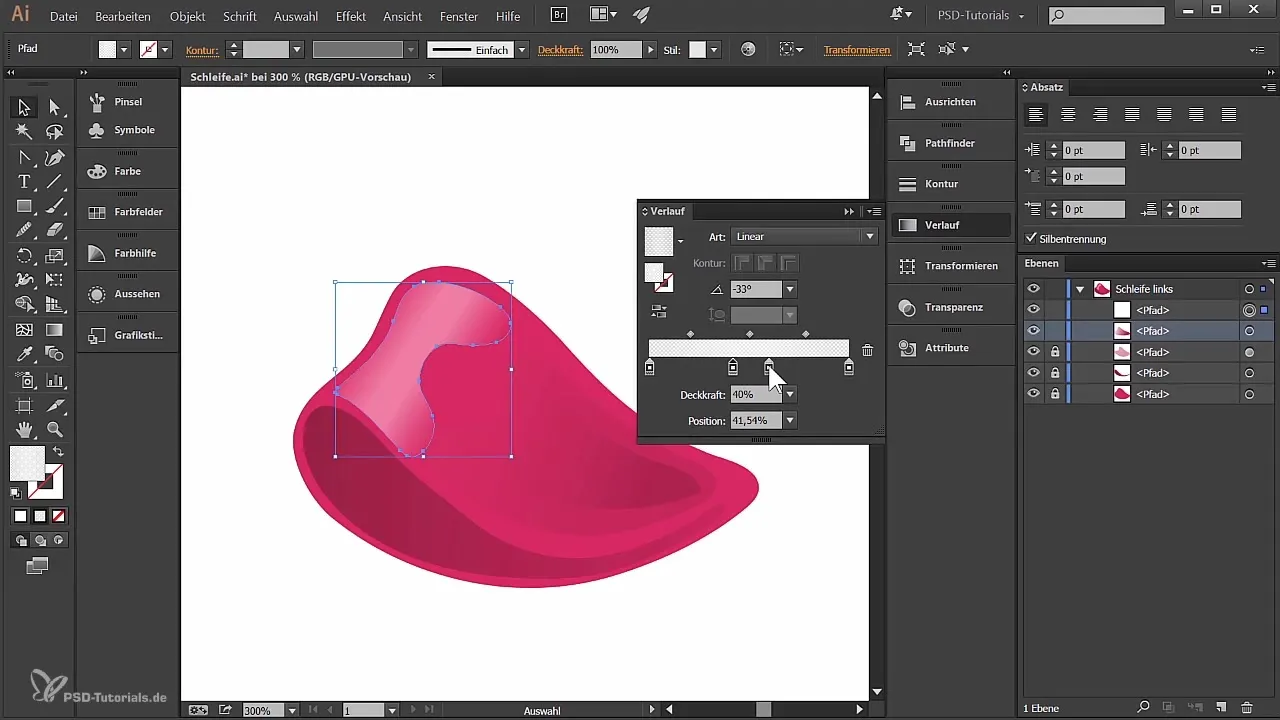
이제 리본을 위해 거의 모든 요소를 생성했습니다. 마지막 단계로는 리본을 연결하는 밴드와 리본에 마지막 손질을 더하는 매듭이 남았습니다.
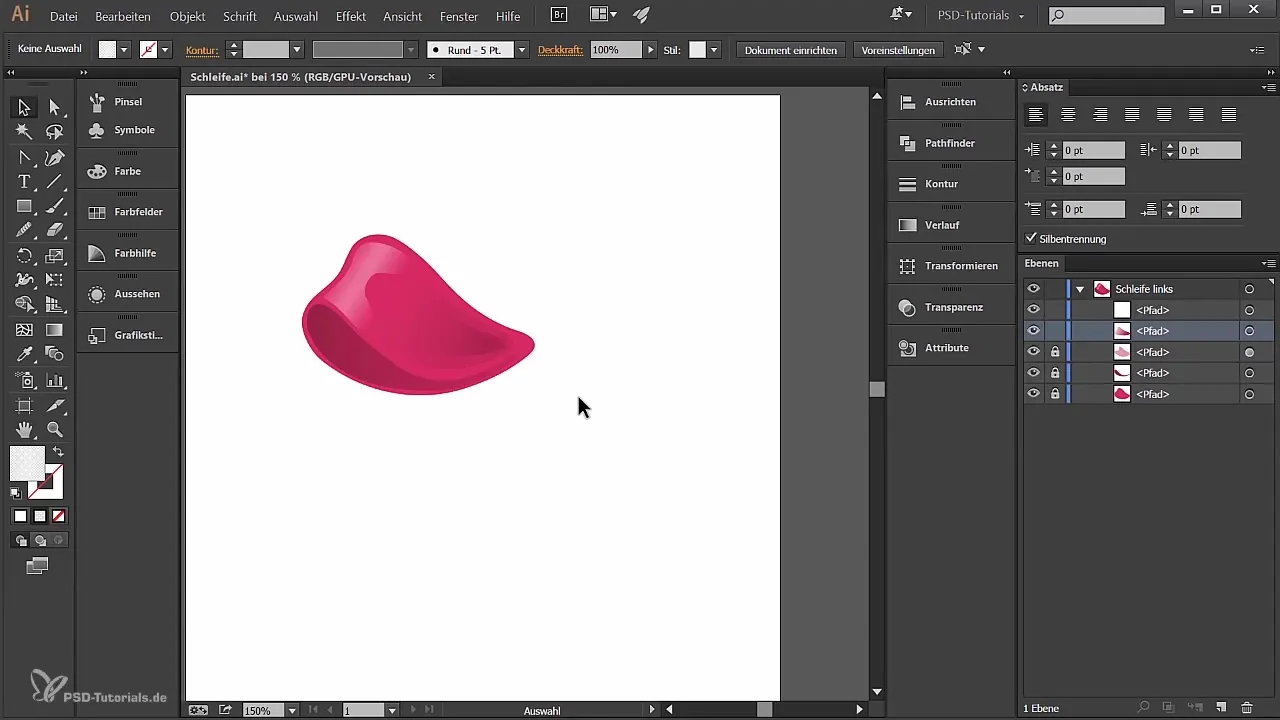
요약 - Illustrator에서 리본 디자인하기: 그림자와 하이라이트 추가하기
Adobe Illustrator에서 리본을 만드는 것은 빛과 그림자에 대한 올바른 이해를 요구합니다. 이러한 그라디언트를 효과적으로 이용하고 단순한 도구들을 사용함으로써 리본에 사실적인 깊이를 추가하여 생동감 있게 만들 수 있습니다. 약간의 연습과 실험을 통해 이러한 기술을 효과적으로 활용하고 디자인을 개선할 수 있게 됩니다.
자주 묻는 질문
형상의 불투명도를 어떻게 조정할 수 있나요?형상의 불투명도는 메뉴 "창"에서 찾을 수 있는 투명도 패널에서 조정할 수 있습니다.
그림자 및 하이라이트 효과를 위해 특별한 도구가 필요한가요?Adobe Illustrator의 기본 도구로 충분하며, 특히 색연필 도구와 스무딩 도구가 유용합니다.
그라디언트를 만든 후에도 조정할 수 있나요?네, 선택 모드에 있는 동안 언제든지 그라디언트를 조정하고 변경할 수 있습니다.
변경 사항을 잃지 않기 위해 프로젝트를 어떻게 저장하나요?작업을 보존하기 위해 "파일" > "저장"을 통해 프로젝트를 정기적으로 저장하세요.


